
Configurar a função Mensagem visual
A função Mensagem visual permite apresentar conteúdos e mensagens simples no visor do painel digital.
A apresentação de mensagens do administrador ou notificações de eventos, etc. no visor do painel digital permite que a máquina seja utilizada como uma ferramenta de partilha de informações no escritório.
A apresentação de mensagens do administrador ou notificações de eventos, etc. no visor do painel digital permite que a máquina seja utilizada como uma ferramenta de partilha de informações no escritório.

|
|
Quando a função Mensagem visual é configurada, é possível verificar o conteúdo a partir de <Msg visual> no Início, independentemente do timing. Mostra-se o último conteúdo visualizado.
Defina um ficheiro guardado num servidor de ficheiros ou num Caixa avançada na mesma rede que os conteúdos a apresentar. Utilizar como um servidor de ficheiros simples
Também pode programar um Web site na Internet como o conteúdo através de um servidor proxy. As programações do proxy utilizadas para esta função são iguais às programações em <Programações do proxy>.
O conteúdo é apresentado quando a impressão começa, se a função de impressão com espera obrigatória estiver ativada e a caixa de verificação [Display When Print Job Starts] estiver selecionada.
|
1
Inicie a Remote UI (UI Remota). Iniciar a Remote UI (UI Remota)
2
Clique em [Settings/Registration] na página do portal. Ecrã da Remote UI (UI Remota)
3
Clique em [License/Other]  [Visual Message Settings]
[Visual Message Settings]  [Display Settings].
[Display Settings].
 [Visual Message Settings]
[Visual Message Settings]  [Display Settings].
[Display Settings].4
Configure o timing de visualização e o conteúdo.
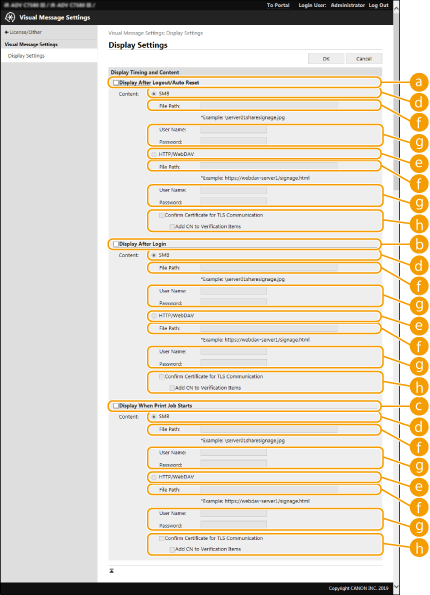
 Configurar o Timing de Visualização
Configurar o Timing de Visualização
 [Display After Logout/Auto Reset]
[Display After Logout/Auto Reset]
Selecione esta caixa de verificação para apresentar o conteúdo depois de terminar sessão ou depois do modo de reposição automática ser iniciado.
A configuração para apresentar o conteúdo depois de terminar sessão está ativada quando <Progs visualização do ecrã de início de sessão> estiver configurada para <Mostrar quando a máquina começar a funcionar>. Para apresentar os conteúdos após o início do modo de reposição automática, configure <Hora da reposição automática> para um minuto ou mais.
A configuração para apresentar o conteúdo depois de terminar sessão está ativada quando <Progs visualização do ecrã de início de sessão> estiver configurada para <Mostrar quando a máquina começar a funcionar>. Para apresentar os conteúdos após o início do modo de reposição automática, configure <Hora da reposição automática> para um minuto ou mais.
 [Display After Login]
[Display After Login]
Selecione esta caixa de verificação para apresentar o conteúdo depois de iniciar a sessão. Isto está ativado quando <Progs visualização do ecrã de início de sessão> estiver configurado para <Mostrar quando a máquina começar a funcionar>.
 [Display When Print Job Starts]
[Display When Print Job Starts]
Selecione esta caixa de verificação para apresentar o conteúdo quando a impressão começar. Isto está ativado quando a impressão de retenção forçada estiver configurada.
 Configurar o Conteúdo para Cada Timing de Apresentação.
Configurar o Conteúdo para Cada Timing de Apresentação.
 [SMB]
[SMB]
Selecione a caixa de verificação para aceder aos conteúdos a apresentar através de [SMB].
 [HTTP/WebDAV]
[HTTP/WebDAV]
Selecione a caixa de verificação para aceder aos conteúdos a apresentar através de [HTTP/WebDAV].
 [File Path:]
[File Path:]
Introduza o caminho para os conteúdos a apresentar.
Exemplo:
[SMB]: \\server01\share\signage.jpg
[HTTP/WebDAV]: https://webdav-server1/signage.html
 [User Name:]/[Password:]
[User Name:]/[Password:]
Introduza o nome de utilizador e a password necessários para iniciar sessão no Caixa avançada ou servidor de ficheiros.
 [Confirm Certificate for TLS Communication]/[Add CN to Verification Items]
[Confirm Certificate for TLS Communication]/[Add CN to Verification Items]
Indique se pretende verificar o certificado do servidor TLS enviado ao ligar e o respetivo CN (nome comum).
5
Clique em [OK].

|
|
Para apresentar os conteúdos após o início do modo de reposição automática, programe <Hora da reposição automática> para um minuto ou mais.
Para obter informações sobre os formatos de ficheiro e os tamanhos de dados que podem ser apresentados, consulte Funções de gestão.
Esta programação só pode ser efetuada por um utilizador com privilégios de Administrador.
Esta programação não está incluída na distribuição de informações do dispositivo. Distribuir as informações do dispositivo para outras impressoras multifunções Canon
Esta programação pode ser importada/exportada. A mesma programação pode ser importada para vários dispositivos (apenas dispositivos Canon que suportem a função Mensagem visual) para apresentar o mesmo aviso ou informação em vários dispositivos. Importar/exportar dados de programações
[File Path:] é importado/exportado com esta programação. Se um ficheiro em Caixa avançada estiver especificado e for apresentado na máquina de exportação, efetue uma das seguintes operações:
Copie manualmente o ficheiro em Caixa avançada da máquina de exportação para o Caixa avançada da máquina de importação.
Altere o [File Path:] para o caminho onde está o ficheiro.
Se for efetuar operações de início de sessão, faça-o depois de fechar o ecrã Mensagem visual. Iniciar sessão na máquina
Se o Copy Card Reader estiver ligado, o conteúdo não é apresentado.
|